iPhone怎么隐藏视频?苹果手机隐藏数据流程
分类:iPhone资讯 作者:iPhone怎么隐藏视频L 日期:2022-06-10 11:57:56 阅读:次
在我们日常生活当中,我们都会运用到手机中的拍摄功能,然后将一些重要的事物或者信息拍摄保存下来,但是我们又不希望自己的隐私被别人看到,所以我们就会将视频进行隐藏起来。那么我们的iPhone手机应该怎么进行隐藏视频呢?不要着急,在接下来的时间当中就让我们一起去详细的了解一下苹果手机隐藏视频流程的内容是怎么样的吧。让我们一起往下看。
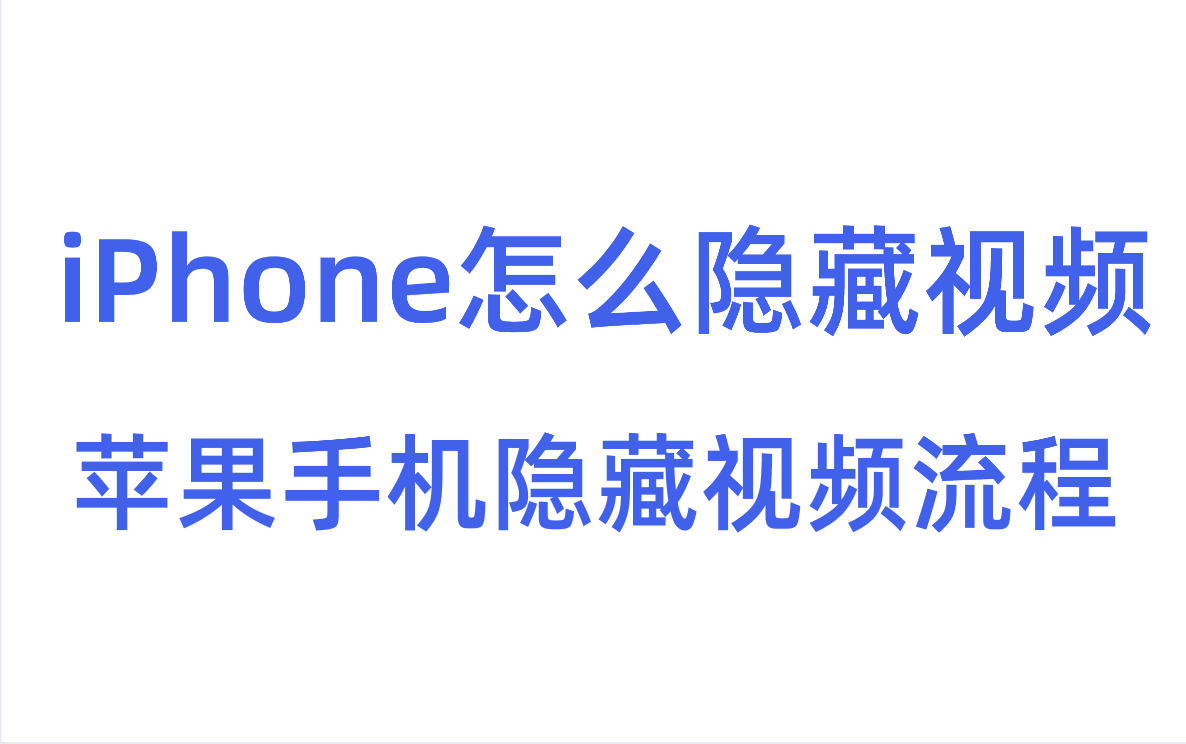
iPhone怎么隐藏视频
iPhone隐藏视频,我们可以通过打开我们的苹果手机,在主界面打开进入相册里面的视频之后,点击转发图标就能看到隐藏选项,然后点击提示进行隐藏视频就可以了。具体的操作内容我们如下所示。
苹果手机隐藏视频流程
第1步:首先打开我们的iPhone手机,然后在苹果手机的主界面找到并点击进入相册应用界面;
第2步:进入相册应用界面之后,我们点击相册中的视频,然后再点击视频之中的左下角转发图标;
第3步:接着我们会发现在出现的弹框中有隐藏一栏选项;
第4步:此时我们点击打开隐藏选项;
第5步:然后在弹框提示之中,我们点击隐藏视频选项就可以将视频隐藏起来了。
那么今天的苹果手机隐藏视频流程的详细内容的分享到这里就结束了,希望以上的分享内容能够为大家提供到帮助以及有一定的参考价值。不会操作的朋友也可以根据上述的详细内容进行一起操作实践,那么我们下期再见。
未经允许不得转载:苹果账号分享网 » iPhone怎么隐藏视频?苹果手机隐藏数据流程
文章版权及免责声明:网站分享的Apple ID共享账号仅供体验下载游戏,学习类以及工具类软件使用,凡非法使用共享苹果ID账号造成责任后果自负,本网站不承担任何责任!如发现用于非法用途,本站将全力配合网安部门予以打击!





